Use a ferramenta Recortar e Estender para recortar ou estender um ou mais elementos para um limite.
Você também pode estender quaisquer elementos não paralelos para formar um canto, ou recortá-los para formar um canto se eles efetuam a interseção. Quando você seleciona um elemento a ser recortado, a posição do cursor indica a parte do elemento a ser retida.
 Vídeo: Recortar e estender elementos
Vídeo: Recortar e estender elementos
Você pode usar essas ferramentas com elementos como a seguir:
- paredes
- linhas
- vigas
- contraventamentos
- Elementos de projeto MEP, incluindo dutos, tubulações, conduítes, bandeja de cabos, dutos de fabricação e tubulação
Para recortar ou estender elementos
- Faça um dos seguintes:
Se você desejar… Então… recortar ou estender dois elementos selecionados para um canto clique na guia Modificar
 painel Modificar
painel Modificar
 (Aparar/Estender para o canto).
(Aparar/Estender para o canto).
Selecione cada um dos elementos.
Ao selecionar um elemento que precisa ser recortado para formar um canto, você deve assegurar em clicar na parte do elemento a ser retida.
recortar ou estender um elemento para o limite definido por outro elemento clique na guia Modificar
 painel Modificar
painel Modificar
 (Aparar/Estender elemento único).
(Aparar/Estender elemento único).
Selecione a referência a ser usada como limite. Em seguida, selecione o elemento a ser recortado ou estendido.
Se esse elemento cruzar um limite (ou uma projeção), a parte em que você clica será retida. A parte no outro lado do limite será recortada.
recortar ou estender múltiplos elementos para o limite definido por outro elemento clique na guia Modificar
 painel Modificar
painel Modificar
 (Aparar/Estender múltiplos elementos).
Selecione a referência a ser usada como limite. Use um dos seguintes métodos para selecionar os elementos a serem aparados ou estendidos:
(Aparar/Estender múltiplos elementos).
Selecione a referência a ser usada como limite. Use um dos seguintes métodos para selecionar os elementos a serem aparados ou estendidos:- Clique para selecionar cada elemento a ser aparado ou estendido.
- Desenhe uma caixa de seleção em torno dos elementos a serem aparados ou estendidos.
Nota: Ao desenhar uma caixa de seleção da esquerda para a direita, os elementos não precisam estar contidos na caixa para serem selecionados. Ao desenhar, da esquerda para a direita, apenas os elementos totalmente contidos na caixa são selecionados.Para quaisquer elementos que cruzam o limite, a parte de um elemento na qual você clica é retida. Ao desenhar uma caixa de seleção, as peças dos elementos no mesmo lado do limite como o local onde você clica para iniciar a seleção, são retidas. A parte ou partes no outro lado do limite são recortadas.
recortar um elemento entre dois pontos clique na guia Modificar  painel Modificar
painel Modificar
 (Dividir elemento). Na barra de opções, selecione Excluir segmento interno. Clique em dois pontos no elemento para definir os limites desejados. O segmento interno é excluído, e as partes remanescentes são mantidas. Consulte Dividir elementos.
(Dividir elemento). Na barra de opções, selecione Excluir segmento interno. Clique em dois pontos no elemento para definir os limites desejados. O segmento interno é excluído, e as partes remanescentes são mantidas. Consulte Dividir elementos.
- Continue a aparar/estender elementos com a opção atualmente selecionada ou selecione outra opção.
Nota: Você também pode selecionar outra opção de Aparar ou Estender a qualquer momento enquanto a ferramenta estiver ativa. Isso desmarca qualquer seleção inicial efetuada com a opção anterior.
- Para sair da ferramenta, pressione Esc.

Visualização da ferramenta Aparar/Estender para o canto
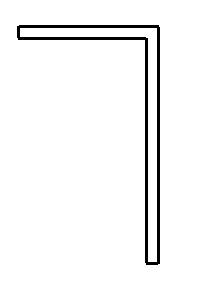
Resultado da operação Aparar/Estender para o canto
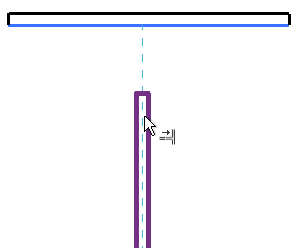
Visualização da opção Aparar/Estender elemento único com a parede horizontal selecionada como o limite
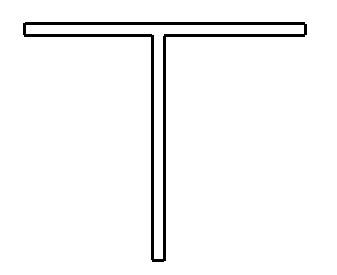
Resultado da operação Aparar/Estender elemento único
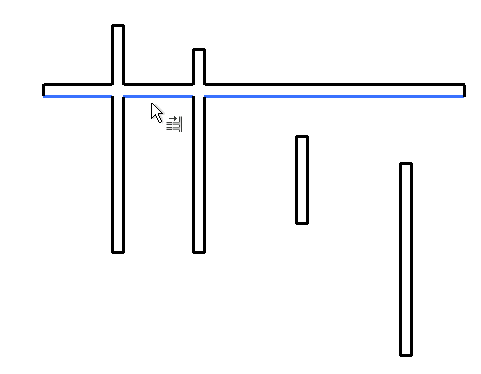
Visualização da opção Aparar/Estender múltiplos elementos com a parede horizontal selecionada como o limite
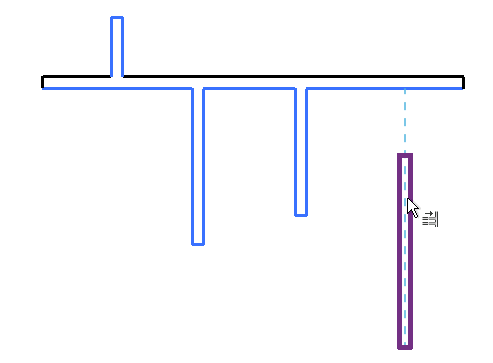
Resultado de clicar na parede vertical mais a esquerda acima do limite, clicando junto a duas paredes abaixo do limite e realçando a parede na direita

Visualização da opção Aparar/Estender múltiplos elementos com a parede horizontal selecionada como o limite e a caixa de seleção desenhada da esquerda para a direita
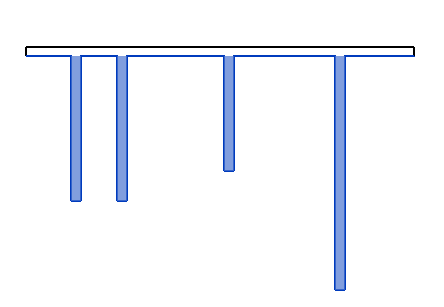
Resultado do desenho de uma caixa de seleção iniciando abaixo do limite para incluir as paredes verticais